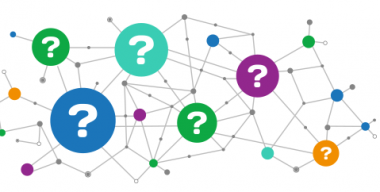Далеко не все знают, что стандартный календарь в Windows 10 позволяет просматривать все события в одном месте из разных аккаунтов, если Вы используете Google, ICloud, Outlook и в каждом запланированы события но отказываться от их использования Вы не готовы то Windows 10 поможет объединить информацию для просмотра и синхронизировать.
То, что приложения почта и календарь связаны в одно целое позволяет использовать почтовые аккаунты для интеграции в календарь событий, а значит учетные записи Google, ICloud, Exchange, Office 365, Outlook уже практически готовы для интеграции в календарь Windows 10. Открываем календарь - нажимаем на значок шестеренки, в открывшимся меню «Параметры» выбираем «Учетные записи»
В открывшемся списке будут видны уже подключенные учетные записи, там же можно будет добавить новые.
Из раскрывшегося списка нужно выбрать нужную учетную запись
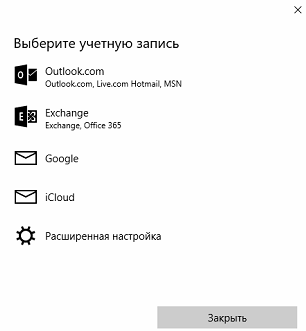
После того как введете пароль и логин, учетная запись будет добавлена и все данные появятся в календаре.
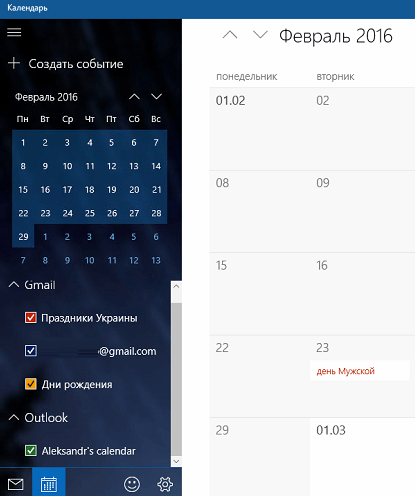
Можно временно отключить отображение некоторых календарей если они в данный момент не нужны или мешают, для этого просто снимите галочку у той учетной записи которую хотите скрыть.
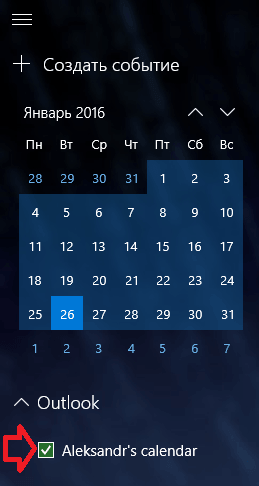
Так же можно отключить учетную запись через настройки, зайдя в меню «Параметры» в нижней части экрана, затем «Учетные записи» откроется окно где нужно выбрать учетную запись которую планируете отключить, выбираете «Изменить параметры синхронизации почтового ящика»
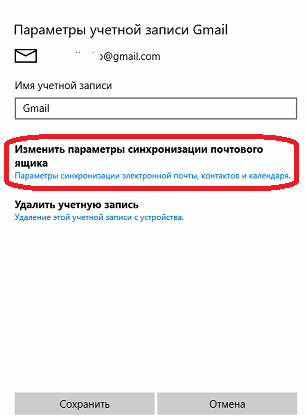
Откроется окно настройки параметров синхронизации почты, контактов и календаря.
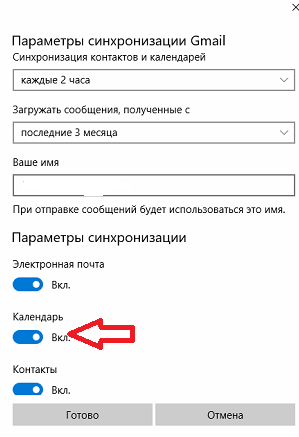
При желании Вы можете не просто отключить но и удалить любую учетную запись.
То, что приложения почта и календарь связаны в одно целое позволяет использовать почтовые аккаунты для интеграции в календарь событий, а значит учетные записи Google, ICloud, Exchange, Office 365, Outlook уже практически готовы для интеграции в календарь Windows 10. Открываем календарь - нажимаем на значок шестеренки, в открывшимся меню «Параметры» выбираем «Учетные записи»
В открывшемся списке будут видны уже подключенные учетные записи, там же можно будет добавить новые.
Из раскрывшегося списка нужно выбрать нужную учетную запись
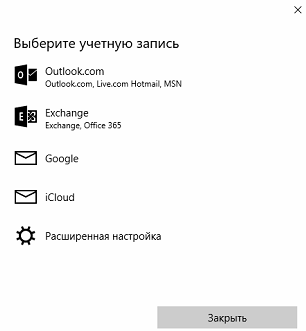
После того как введете пароль и логин, учетная запись будет добавлена и все данные появятся в календаре.
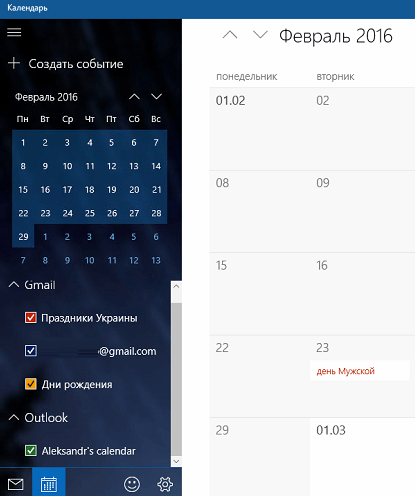
Можно временно отключить отображение некоторых календарей если они в данный момент не нужны или мешают, для этого просто снимите галочку у той учетной записи которую хотите скрыть.
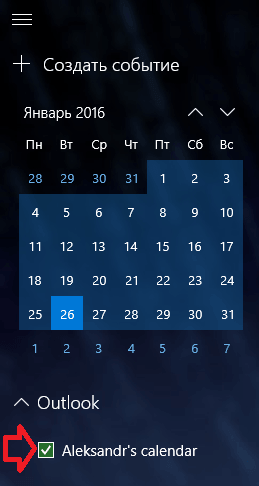
Так же можно отключить учетную запись через настройки, зайдя в меню «Параметры» в нижней части экрана, затем «Учетные записи» откроется окно где нужно выбрать учетную запись которую планируете отключить, выбираете «Изменить параметры синхронизации почтового ящика»
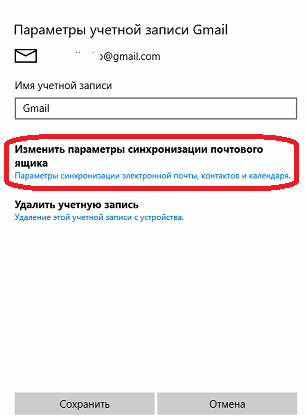
Откроется окно настройки параметров синхронизации почты, контактов и календаря.
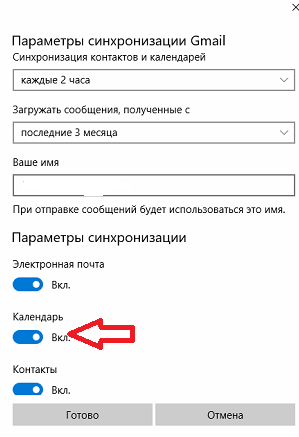
При желании Вы можете не просто отключить но и удалить любую учетную запись.
- Скачан 0
- Просмотрен 9 082
- Комментариев 0